در بررسی های دقیق درباره 3 مبدل وب و دسکتاپ مورد استفاده برای تبدیل فایل های WMV به AVI
زمانی وجود خواهد داشت که می خواهید فایل خود را به یک فایل جدید تبدیل کنید زیرا قابل پخش نیستند. یک مثال عالی در این شرایط فرمت WMV است. اگر از کاربران ویندوز هستید، قبلاً نام این فرمت را شنیده اید. فایل های ویدئویی و صوتی مختلف را در یک ظرف ذخیره می کند. با این حال، این قالب از اکثر پخش کننده های رسانه پشتیبانی نمی کند. بنابراین بهترین راه برای تماشای فایل ویدئویی ذخیره شده در پسوند فایل wmv، تبدیل است. اگر شما هم مانند دیگران سوال میپرسید، آیا می توانید WMV را به AVI تبدیل کنید? سپس سعی کنید در زیر ادامه دهید زیرا ما ابزارهای مختلف وب را جمع آوری می کنیم که می توانید با مراحل ارائه شده استفاده کنید.
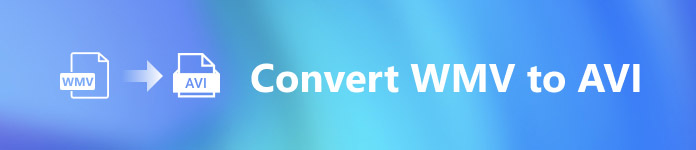
قسمت 1. 3 مبدل برتر به رایگان تبدیل WMV به AVI آنلاین
Top 1. FVC Free Video Converter Online
اگر به اینترنت دسترسی داشته باشید و از آن استفاده کنید، تبدیل می تواند به سرعت انجام شود مبدل ویدیوی رایگان FVC آنلاین. این نرم افزار برخلاف سایر ابزارهای وب، از تبدیل بسیار سریعتر و بهتری پشتیبانی می کند. همچنین، نیازی نیست که منتظر بمانید تا فایل آپلود شود، زیرا این ابزار نمیخواهد شما برای مدت طولانی منتظر بمانید. یکی دیگر از چیزهای خوب در مورد این ابزار وب، کتابخانه ویدیویی تبدیل داخلی این ابزار است. برای دسترسی به ویدیو یا صدا، شما به طور موثر و موثر تبدیل می کنید. با این حال، اگر به اینترنت دسترسی ندارید، نمیتوانید از آن درست مانند ابزار وب دیگر زیر استفاده کنید. علاوه بر این، اگر می خواهید این ابزار را امتحان کنید، در اینجا چند مرحله ارائه شده است که می توانید برای تبدیل WMV به AVI به صورت آنلاین به صورت رایگان دنبال کنید.
مرحله 1 ابتدا با کلیک بر روی آن به وب سایت اصلی FVC بروید ارتباط دادن.
گام 2. سپس کلیک کنید برای تبدیل فایلها را اضافه کنید برای نصب لانچر ابزار وب. نیازی به نگرانی نیست زیرا فقط چند بایت است و همچنین بی خطر است. اگر نصب کننده در درایو شما است، دوباره روی آن کلیک کنید برای تبدیل فایلها را اضافه کنیدفرمت wmv. را در پوشه انتخاب کرده و کلیک کنید باز کن.
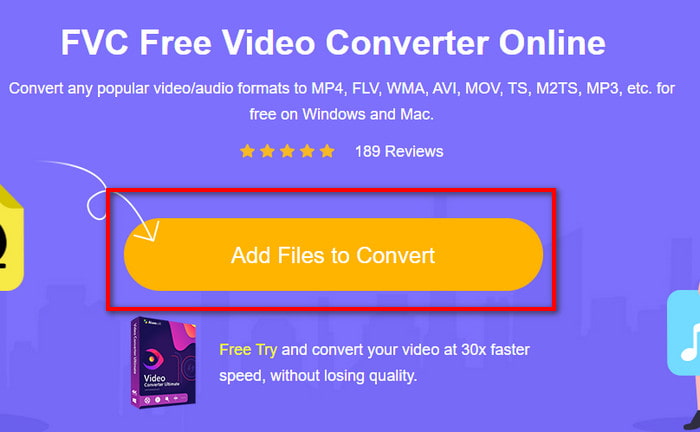
مرحله 3 هنگامی که فایل WMV روی رابط قرار گرفت، اکنون باید آن را انتخاب کنید AVI بر روی گزینه های موجود در زیر فرمت کنید.
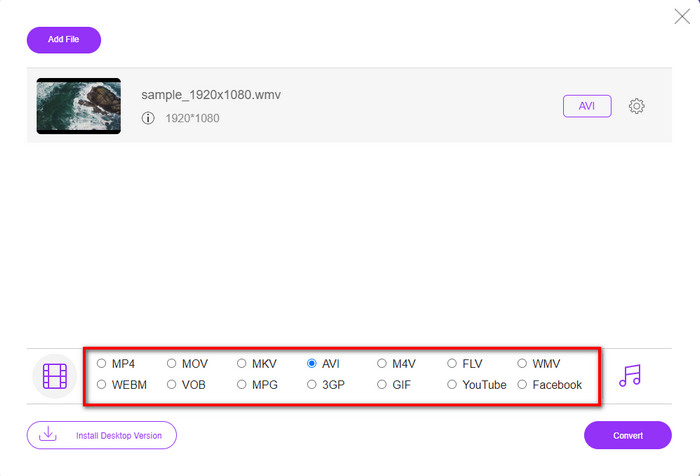
مرحله 4 پس از انتخاب فرمت، اکنون زمان مناسب برای تبدیل آن با کلیک کردن است تبدیل.
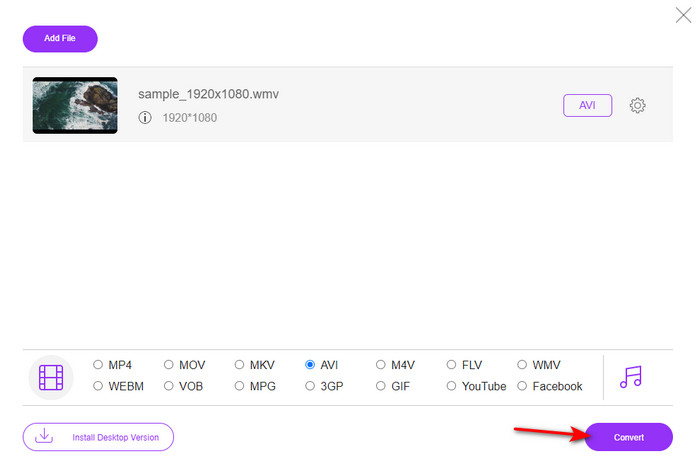
مرحله 5 چند دقیقه صبر کنید تا فرآیند به پایان برسد و اگر پوشه حاوی فایل تبدیل شده شما باشد روی صفحه نمایش شما نشان داده می شود. سپس روی آن کلیک کنید تا فرمت WMV جدیدی را که با این ابزار ساخته اید تماشا کنید.
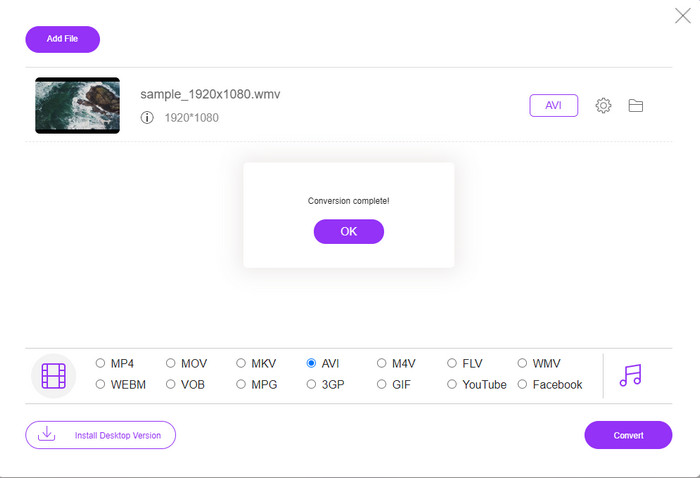
بالا 2. تبدیل
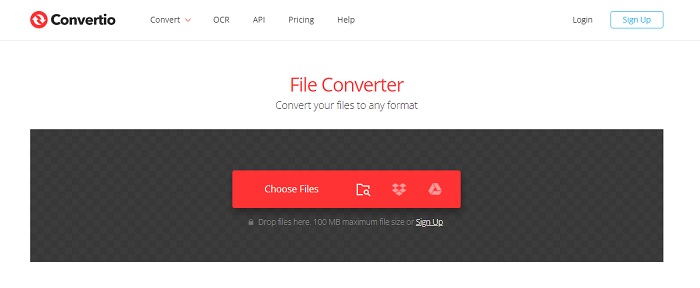
یکی دیگر از مبدل های آنلاین که می توانید برای تبدیل فایل های WMV به AVI به صورت رایگان استفاده کنید، این است تبدیل. برخلاف ابزار وب که ابتدا ذکر شد، برای استفاده از آن نیازی به راهانداز ندارید. همچنین می توانید فایل های PDF، تصاویر، صدا و موارد دیگر را در این ابزار تبدیل کنید. با این حال، اشکال عمده این است که آپلود و دانلود فایل ها زمان زیادی را می برد. همچنین، یک کتابخانه داخلی حاوی تمام فایل های تبدیل شده شما ندارد. بنابراین اکنون، اگر می خواهید از این به عنوان مبدل خود استفاده کنید، این مراحل را دنبال کنید.
مرحله 1 به مرورگر مورد علاقه خود بروید و جستجو کنید Convertio.io.
گام 2. کلیک انتخاب فایل و فایل WMV را که می خواهید به پوشه تبدیل کنید پیدا کنید. سپس بر روی کشویی را فشار دهید و AVI را انتخاب کنید.
مرحله 3 فرآیند آپلود زمان شما را می گیرد و کلیک کنید دانلود برای ذخیره فرمت تبدیل شده
بالا 3. CloudConvert
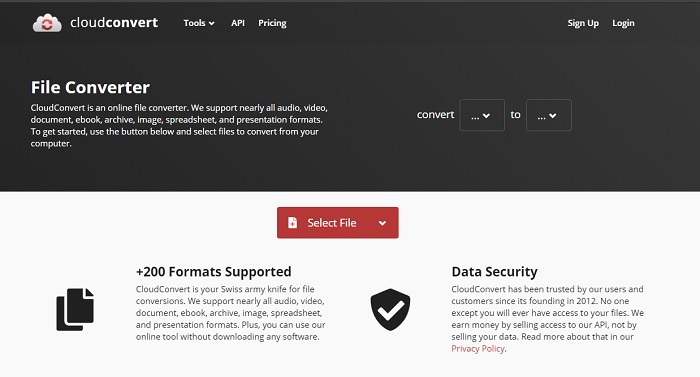
CloudConvert از فرمتهای مقیاس کوچک پشتیبانی میکند که میتوانید آنها را برای تبدیل انتخاب کنید. همچنین، فرآیند تبدیل در اینجا امن است و سابقه ای از فرآیند تبدیل شما را نگه نمی دارد. درست مانند Convertio، این ابزار نیز کتابخانه ای ندارد. و روند تبدیل فرمت در اینجا بسیار کندتر است زیرا از شتاب سخت افزاری برای افزایش سرعت تبدیل پشتیبانی نمی کند. علاوه بر این، اگر می خواهید تبدیل رایگان WMV به AVI را به صورت آنلاین تجربه کنید، مراحل زیر را کپی کنید.
مرحله 1 مرورگر وب خود را باز کنید و Cloud Convert را جستجو کنید.
گام 2. مطبوعات فایل را انتخاب کنید، سپس فایل wmv. را در پوشه ای که روی صفحه نمایش شما نشان داده می شود جستجو کنید.
مرحله 3 کلیک تبدیل به، انتخاب AVI قالب، کلیک کنید تبدیل را فشار دهید، پس از تبدیل روی دانلود کلیک کنید.
قسمت 2. نحوه تغییر WMV به AVI در مک و کامپیوتر با مبدل سرعت لایتنینگ
نرم افزار آنلاین ذکر شده در بالا نمی تواند چه چیزی را کپی کند FVC Video Converter Ultimate به مشتریان خود ارائه می دهد. اگر به دنبال یک ابزار چند منظوره هستید، این باید بهترین انتخاب باشد. همچنین می توانید از این نرم افزار به عنوان مبدل، ویرایشگر، سازنده GIF، و بیشتر. علاوه بر این، این نرم افزار بیش از حد انتظار در مورد آنچه که می تواند انجام دهد و با چه سرعتی می تواند به پایان برسد است. عملکرد کلی این ابزار ما را شگفت زده می کند و اگر شما هم می خواهید شگفت زده شوید، این مبدل فوق العاده را روی دسکتاپ خود دانلود کنید. و اکنون، اجازه دهید با پیروی از روش گام به گامی که در زیر انجام دادیم، تبدیل WMV به AVI را در مک و رایانه شخصی ادامه دهیم.
مرحله 1 قبل از اینکه بتوانید به ابزار دسترسی داشته باشید، ابتدا باید آن را دانلود کنید و انتخاب کنید که در حال حاضر از کدام پلتفرم استفاده می کنید. سپس نرم افزار را روی دسکتاپ خود نصب کنید و بنابراین راه اندازی سریع کمتر از یک دقیقه طول می کشد.
دانلود رایگانبرای ویندوز 7 یا بالاتردانلود امن
دانلود رایگانبرای MacOS 10.7 یا بالاتردانلود امن
گام 2. نرم افزار را باز کنید تا به مرحله بعد بروید؛ پس از راه اندازی آن، یک را مشاهده خواهید کرد + امضاء کردن؛ روی آن کلیک کنید تا فایل ها اضافه شوند، سپس انتخاب کنید باز کن.
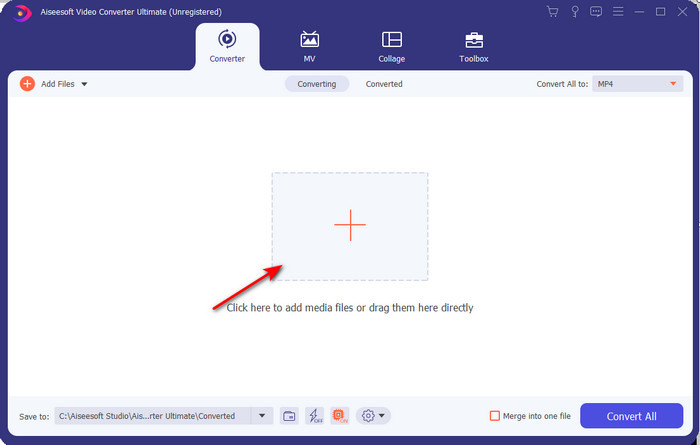
مرحله 3 برای تغییر فرمت، روی منوی کشویی کلیک کنید تبدیل همه به و انتخاب کنید AVI در زیر منو
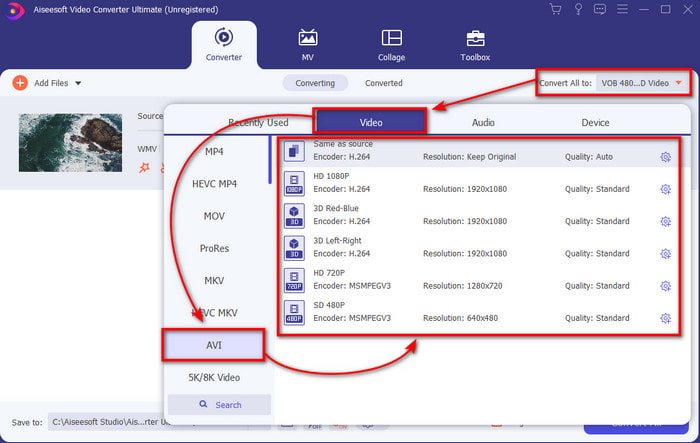
مرحله 4 بنابراین اکنون برای تبدیل موفقیت آمیز فایل WMV به AVI، کلیک کنید تبدیل همه و چند ثانیه صبر کنید تا فرآیند انجام شود.
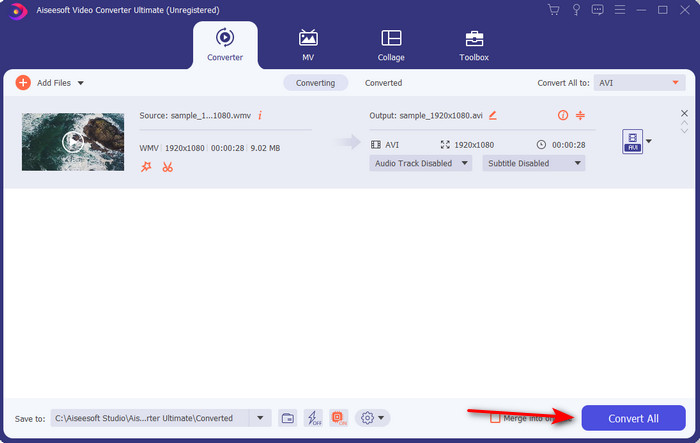
مرحله 5 پس از تبدیل، پوشه ای با فایل تبدیل شده ای که چند ثانیه پیش ساخته اید روی صفحه نمایش شما نمایش داده می شود. برای تماشای آن روی فایل ویدیویی کلیک کنید و از فایل WMV تبدیل شده خود بدون از دست دادن کیفیت لذت ببرید.
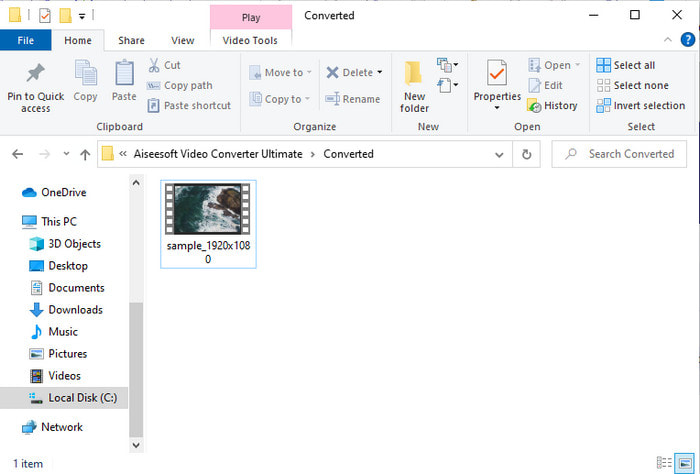
قسمت 3. WMV VS AVI; کدام فرمت بهترین عملکرد را دارد
WMV و AVI برخی از کانتینرهای فایل ویدیویی درجه یک هستند که دوست دارید از آنها استفاده کنید. دو فرمت ذکر شده می توانند حاوی ویدئو و صوت باکیفیت باشند، اما اکنون با مطالعه این نمودار مقایسه تفاوت های آنها را مشخص می کنیم.
| WMV | AVI | |
| همچنین به عنوان شناخته شده است | ویدیوی ویندوز مدیا | ارتباط صوتی تصویری |
| بهترین استفاده برای | برای پخش آنلاین ویدیویی با ساختار مناسب، یک فایل بزرگ را به یک فایل کوچکتر تبدیل می کرد. | برای ذخیره ویدئو و صدا به صورت جداگانه و پخش همزمان آنها بدون هیچ تاخیری استفاده می شود. |
| توسعه یافته توسط | مایکروسافت | مایکروسافت |
| معایب فرمت | توجه و حمایت کمتری از سوی پخش کننده های رسانه ای جلب می شود. | به یک کدک نیاز دارد تا این فایل بزرگ را به یک فایل بسیار کوچکتر اما در محدوده فشرده کند. |
بخش 4. سوالات متداول در مورد فرمت WMV و AVI
آیا تبدیل WMV به AVI روی کیفیت تأثیر می گذارد؟
کیفیت فایل WMV زمانی که آن را به AVI تبدیل می کنید نباید تغییر کند. با این حال، فرض کنید WMV شما تغییر کند و کیفیت پایین بیاید. در این صورت، مبدلی که استفاده میکنید از پیکسل باکیفیت ویدیوی شما پشتیبانی نمیکند.
آیا اندازه WMV من بعد از تبدیل تغییر می کند؟
اندازه فایل WMV ممکن است کمی متفاوت از اندازه فایل اصلی باشد. دلیلی برای تغییر آن وجود دارد. یکی از دلایل این است که فایل فشرده غیرفشرده می شود، بنابراین اندازه فایل تغییر می کند. اما تغییرات باید نزدیک به اندازه فایل اصلی باشد و نباید آنقدر دور یا بزرگ باشد.
آیا می توانم از WMV برای پیوست کردن یک ویدیو به ایمیل استفاده کنم؟
بله، به گفته مایکروسافت، استفاده از فرمت WMV و پیوست کردن ویدیو به ایمیل ایده آل است زیرا از فشرده سازی بهتر و سریعتر از MPEG-4 پشتیبانی می کند. همچنین، به دلیل کوچک بودن اندازه فایل، به عنوان یک فرمت مینیاتوری شناخته می شود. با این حال، کیفیت ویدیو همچنان باقی است.
نتیجه
همانطور که به پایان می رسیم، درک این موضوع برای ما آسان تر است که همه پلتفرم ها و نرم افزارها از WMV پشتیبانی نمی کنند. علاوه بر این، ابزار وب عملکرد خوبی دارد، اما یک ابزار وجود دارد که میتواند فایلهای دستهای را بسیار سریعتر و آسانتر تبدیل کند: FVC Video Converter Ultimate. فرض کنید می خواهید تبدیل فوق العاده ای را که این نرم افزار ارائه می دهد را تجربه کنید. در این صورت، شما باید هم اکنون این را بر روی دسکتاپ خود دانلود کرده و از آن استفاده کنید.



 Video Converter Ultimate
Video Converter Ultimate ضبط صفحه
ضبط صفحه







